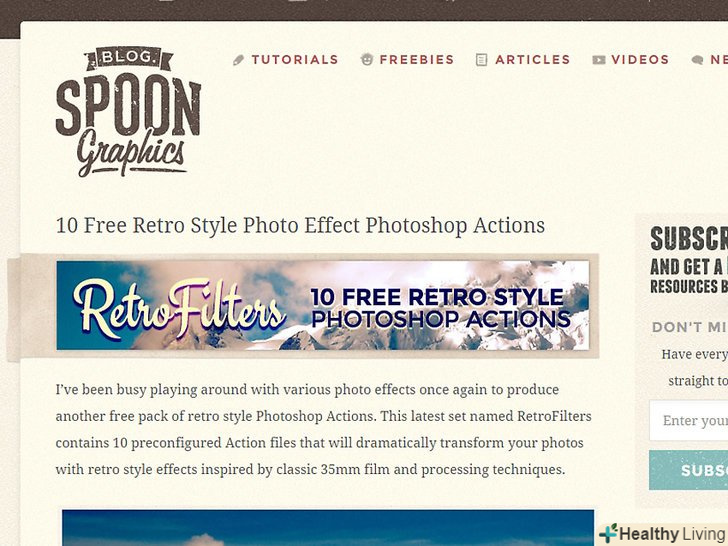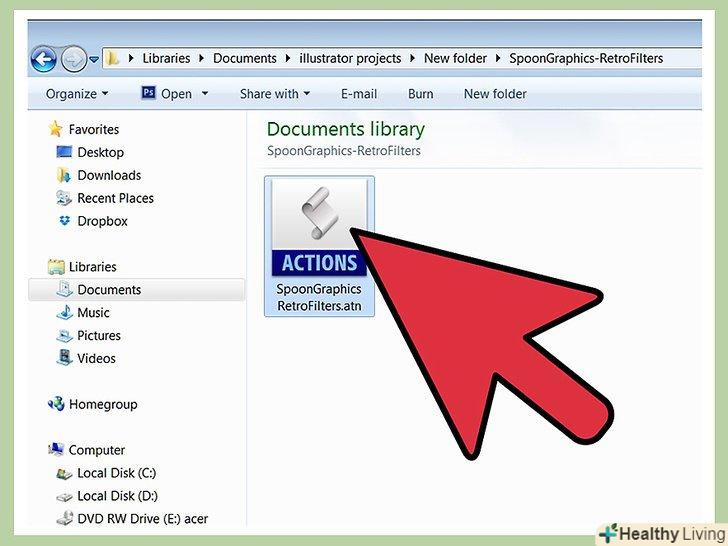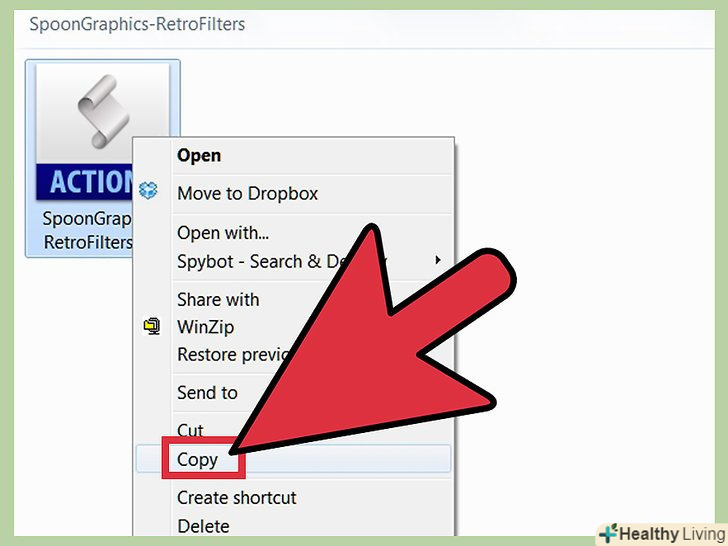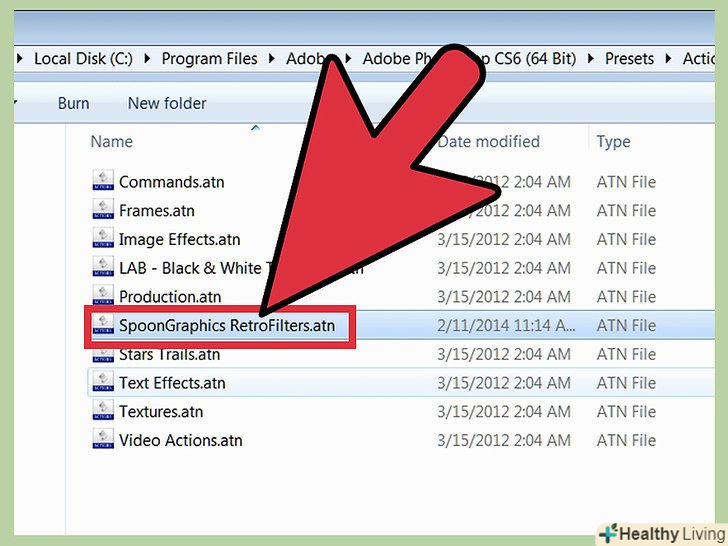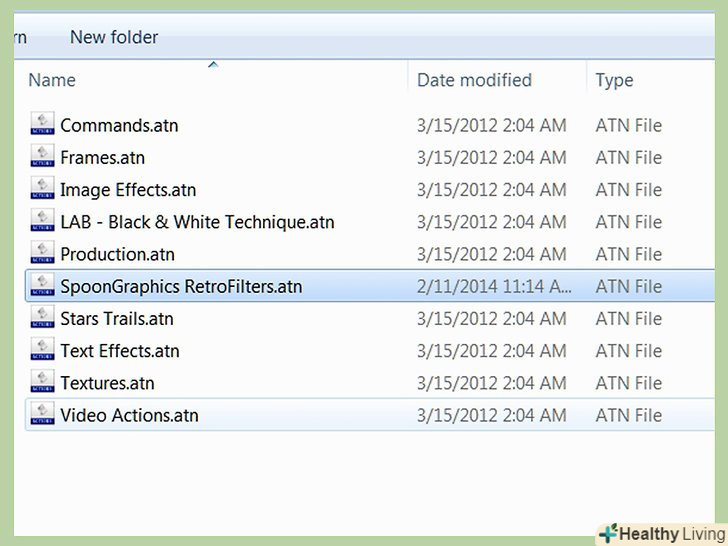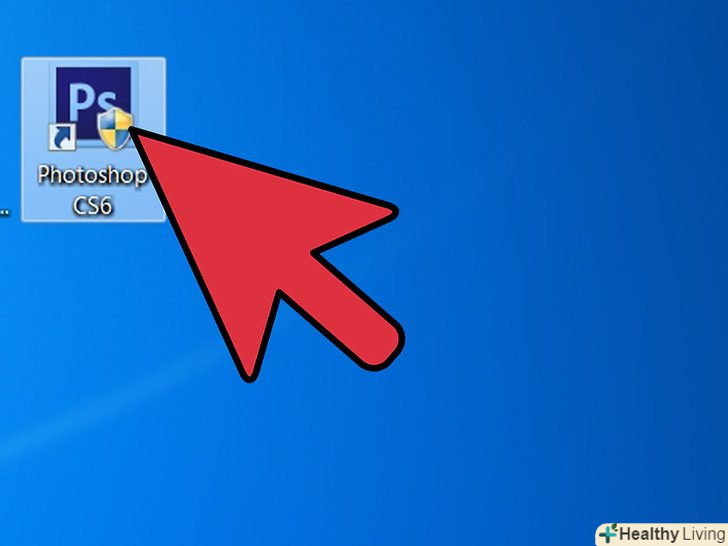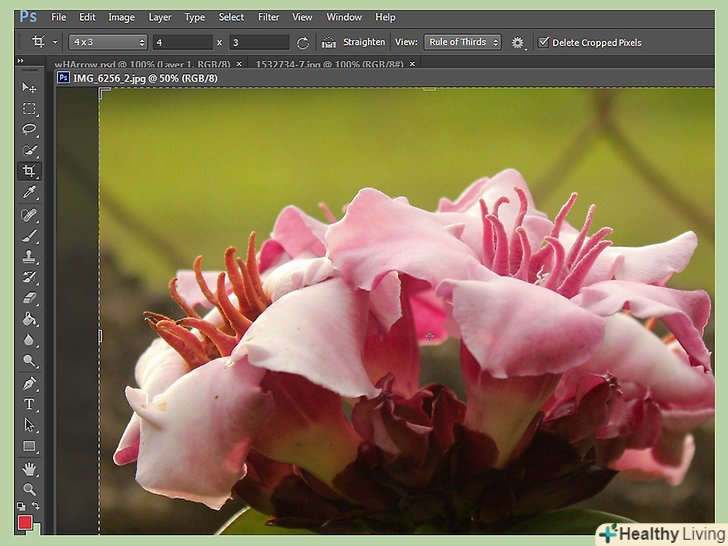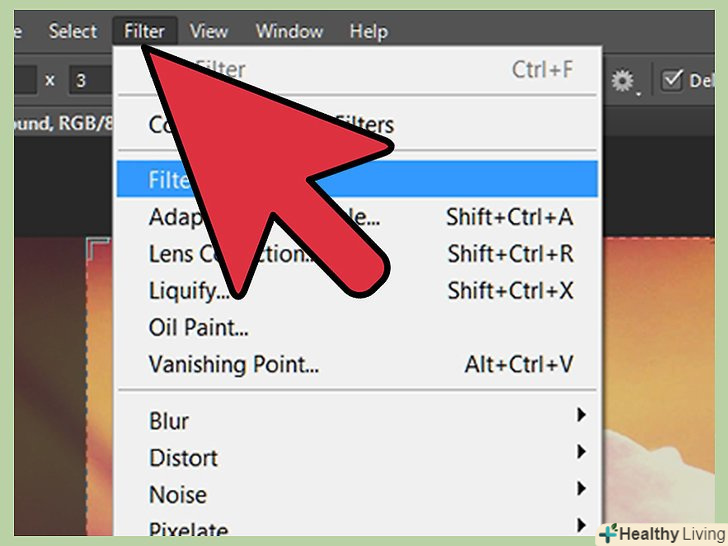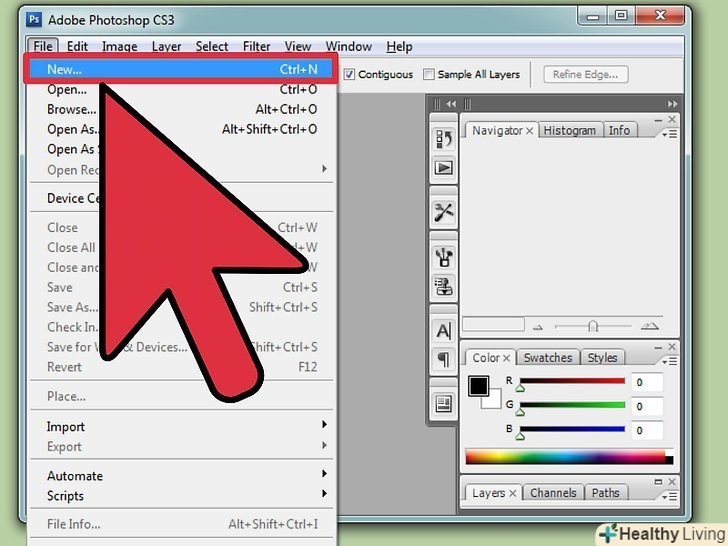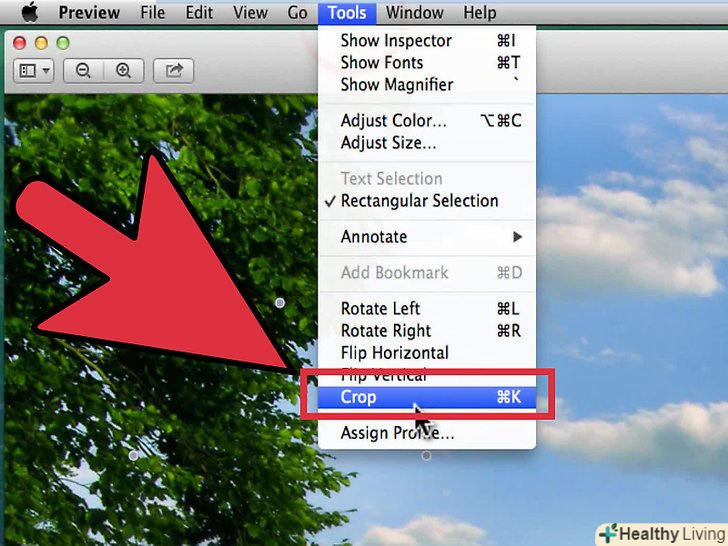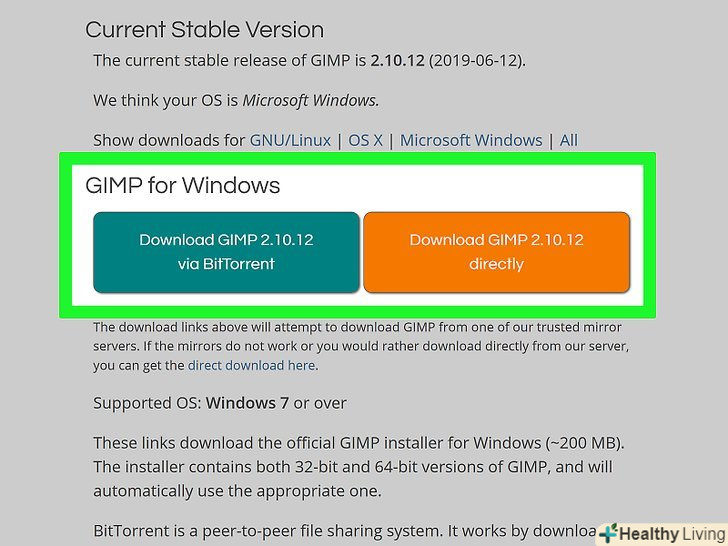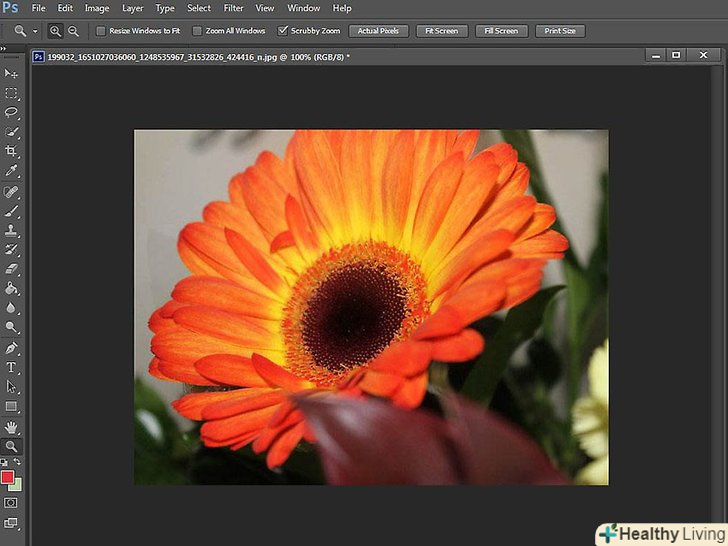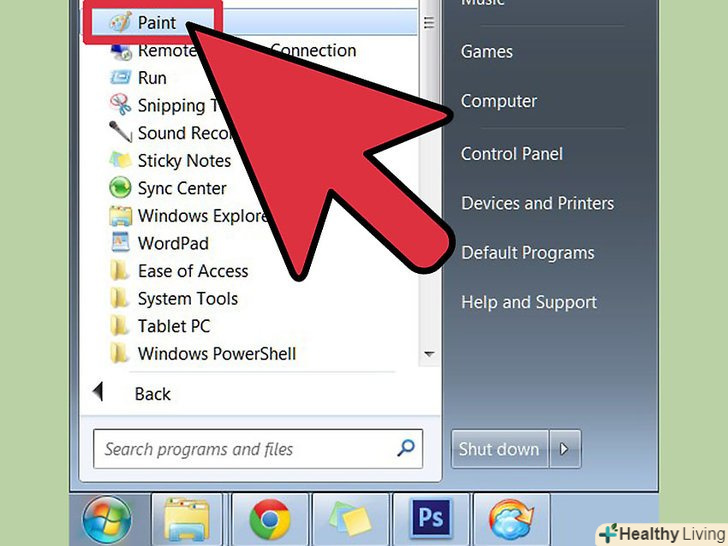Фільтри для Photoshop-це плагіни, які можна використовувати в програмі Adobe Photoshop для додавання на зображення візуальних ефектів. Певні фільтри на кшталт "посилення різкості«,» галереї розмиття «або» спотворень" відразу встановлені в програмі, але також можна завантажити додаткові фільтри з різних сайтів. Якщо правильно додати фільтри в програму Photoshop, вони будуть доступні в пункті "фільтри" разом з іншими фільтрами.
Кроки
Метод1З 3:
Як завантажити фільтри
Метод1З 3:
 Завантажте фільтри з інтернету за посиланнями на спеціальних сайтах.деякі сайти містять безкоштовні фільтри, а інші пропонують набори фільтрів за досить високою вартістю і спеціалізуються в конкретних візуальних темах.
Завантажте фільтри з інтернету за посиланнями на спеціальних сайтах.деякі сайти містять безкоштовні фільтри, а інші пропонують набори фільтрів за досить високою вартістю і спеціалізуються в конкретних візуальних темах.- Smashing Magazine: онлайн-журнал містить статтю з великим списком безкоштовних фільтрів і плагінів для Photoshop в алфавітному порядку.
- Speckyboy: на сайті дизайнерського журналу «Speckyboy» можна знайти список завантажень у формі рейтингу, який вважається списком 25 кращих безкоштовних фільтрів і плагінів для Photoshop.
- Tripwire Magazine: на вкладці "Design" онлайн-журналу "Tripwire" є стаття з посиланнями для завантаження більш ніж 200 фільтрів та інших доповнень для Photoshop.
- Auto FX Software: на сайті Auto FX Software продаються фільтри, які можна купити за ціною комплекту. Ціни на деякі фільтри можуть бути досить високими, але фільтри вважаються дуже якісними, тому покупцями часто стають професіонали і компанії сфери образотворчого мистецтва.
Метод2 З 3:
Як встановити фільтри
Метод2 З 3:
 Збережіть бажані фільтри на комп'ютер за посиланнями, наданими на обраних вами сайтах.
Збережіть бажані фільтри на комп'ютер за посиланнями, наданими на обраних вами сайтах. Перейдіть в папку зі збереженим фільтром, клацніть по файлу правою кнопкою миші, вибравши "Копіювати" у спливаючому меню.
Перейдіть в папку зі збереженим фільтром, клацніть по файлу правою кнопкою миші, вибравши "Копіювати" у спливаючому меню. Знайдіть підпапку "Plug-ins" або "Plugins" в папці встановленої програми Photoshop.саме в цю підпапку слід додати фільтри. Скористайтеся нашими рекомендаціями, щоб знайти необхідну підпапку.
Знайдіть підпапку "Plug-ins" або "Plugins" в папці встановленої програми Photoshop.саме в цю підпапку слід додати фільтри. Скористайтеся нашими рекомендаціями, щоб знайти необхідну підпапку.- Зайдіть на системний диск через ярлик»цей комп'ютер". На цьому диску буде встановлена операційна система (зазвичай це диск «C»).
- Відкрийте папку "Program Files".
- Двічі клацніть по папці "Adobe".
- Двічі клацніть по папці "Photoshop" для перегляду вмісту. Всередині буде знаходитися папка "Plugins»або " Plug-ins".
 Вставте фільтр в дану папку.відкрийте підпапку, клацніть правою кнопкою миші по порожньому місцю і виберіть пункт "Вставити".
Вставте фільтр в дану папку.відкрийте підпапку, клацніть правою кнопкою миші по порожньому місцю і виберіть пункт "Вставити".
Метод3 З 3:
Як застосовувати фільтри до зображень
Метод3 З 3:
 Запустіть програму Adobe Photoshop або перезапустіть, якщо вона вже відкрита.
Запустіть програму Adobe Photoshop або перезапустіть, якщо вона вже відкрита. Відкрийте зображення, до якого ви хочете застосувати фільтр.
Відкрийте зображення, до якого ви хочете застосувати фільтр. Виберіть пункт «фільтр " у верхній панелі програми. відкриється список фільтрів, який включатиме встановлені і нові фільтри (нові фільтри зазвичай відображаються в нижній частині списку).
Виберіть пункт «фільтр " у верхній панелі програми. відкриється список фільтрів, який включатиме встановлені і нові фільтри (нові фільтри зазвичай відображаються в нижній частині списку). Виберіть фільтр, який ви хочете застосувати до зображення. до зображення буде застосований ефект, який пов'язаний з даним фільтром (наприклад, якщо вибрати «Ретро-Вінтаж», то знімок буде виглядати як стара фотографія).
Виберіть фільтр, який ви хочете застосувати до зображення. до зображення буде застосований ефект, який пов'язаний з даним фільтром (наприклад, якщо вибрати «Ретро-Вінтаж», то знімок буде виглядати як стара фотографія).
Поради
- Якщо створити виділення, то можна застосувати вибраний фільтр тільки до частини зображення. При цьому дія фільтра буде видно тільки на виділеній ділянці зображення.
Джерела
- Http://www.thepluginsite.com/knowhow/tutorials/plugin/MakingAvailable.htm
- Http://www.autofx.com/
- Http://www.smashingmagazine.com/2009/08/03/a-z-of-free-photoshop-plugins-and-filters/
- Http://speckyboy.com/2008/06/05/25-of-the-best-photoshop-plugins-and-filters-resource-sites/
- Http://www.tripwiremagazine.com/2009/12/200-very-useful-free-photoshop-actions-enhancement-colouring-effects-filters-etc.html